PS路径的应用1
ps图例教程大全1

本教程利用Photoshop制作一个Lacoste香水广告,主要利用几个水图片、瓶子、以及一些笔刷来制作。
先看最终效果:最终效果素材可以在网上搜集。
我们打开一幅水波浪的素材。
图1 香水瓶子:图2 抠图,放到合适位置。
图3 按CTRL+T自由变换。
图4下载水珠画笔。
载入画笔,设置如下。
图6图7图8图9按下图所示方向绘制。
图10放一个冰块。
图11 重复。
图12 绘制几个圆形图案。
图13 动感模糊。
图14 调整区域。
图15复制图层。
图16 添加区域羽化。
图17 改变图层模式为叠加。
图18 最终效果。
图19前不久的日全食,很多朋友都目睹了这个难得一见的天文奇光。
短暂的几分钟却给人留下了深刻的印象。
下面我们将用Photoshop来模拟当时的情景。
最终效果:最终效果下面是制作过程:1、新建一个650 * 650 像素,分辨率为:600 像素的文件,把背景填充黑色,新建一个图层,用套索工具勾出图1所示的不规则选区,按Ctrl + Alt + D羽化12个像素,然后填充为白色,效果如图2。
图1图22、取消选区后执行:滤镜>模糊>径向模糊,参数设置如图3,效果如图4。
图3图43、把刚才操作的图层复制一层,锁定图层后填充颜色:#ECD395,然后按Ctrl + [ 下移一个图层,如图5。
同样的方法再复制一层,填充颜色:#F8B50B,图层不透明度改为:20%,再下一个图层,效果如图6。
图5图64、用直线工具拉出一些发散的光线,执行:滤镜 > 模糊 > 径向模糊,调后效果如图7,然后把图层不透明度改为:10%,效果如图8。
图7图85、创建亮度/对比度调整图层,参数及效果如图9。
图96、新建一个图层,选择椭圆选框工具,按住Shift 键拉出下图所示的正圆选区,然后填充黑色,效果如图11,填充颜色后不要取消选区。
图10图117、保持选区不变,在当前图层下面新建一个图层填充颜色:#F97554,按Ctrl + D 取消选区,执行:滤镜 > 模糊 > 高斯模糊,数值为3,确定后把图层不透明度改为:40%,如图12。
第一部分 PS 基础知识操作

第一部分 PHOTOSHOP基础知识第一讲一、PHOTOSHOP的应用领域Photoshop是优秀的图处理软件、占据同类软件的领袖地位,是平面设计、建筑装修设计及网页的必备软件。
二、启动三、界面介绍1、菜单行2、工具条3、工具箱(每个工具均有对应的快捷键)4、控制面板①单击“窗口”菜单可打开不同面板②快捷键F5画笔面板F6颜色面板F7图层面板Tab隐藏面板和工具箱注意:面板中有多种标笺,标笺可任意组合。
5、作图区域:放置图像文件,双击空白界面可打开图像文件。
①双击图像文件标题全屏显示②按ctrl键再按下“+”号放大图像按ctrl键再按下“—”号放大图像按ctrl键再按下“0”放大图像“F”的作用,同学们上机试一下。
本讲为基础知识,学员必须记住。
第二讲一、创建新文件按(ctrl+鼠标双击空白桌面),快捷键ctrl+N ,(对话框)单位:一般用厘米,网络上用像素。
分辩率:图像大小:用于印刷尺寸比为1:1色彩模式:RGB CMYK二、文件的保存及格式文件|存储为(常用的三种格式)注意文件的保存位置。
Psd格式可以二次次调整编辑,可以保存图层、路径、通道等信息。
Jpg格式有损压缩,文件小。
Tif格式应用于排版软件中。
四、关闭文件(注意资料库中的文件关闭时不要保存)五、再次打开文件(双击界面)六、改变图像大小图像|图像大小(对话框)七、改变画布大小(对话框)上机作业:1、在“我的文档”创建自己的文件夹。
以后学习过程中的作业都有保存到自己的文件夹中。
2、创建长这15 厘米高为15厘米,分辩率为150dpi的文件3、用存储为命令换名保存到自己的文件夹中。
关闭该文件,再次打开,并用红色填充背景。
4、改变图像大小和画布大小。
一、颜色设置1、前景色/背景色的设置2、拾色器的使用3、切换成默认的前景色/背景色快捷键D4、切换前景色/背景色快捷键X二、绘图工具的使用快捷键B画笔:大画笔头[ 减小笔头] 最大笔头“shift+[”最小笔头“shift+]”铅笔三、画笔面板F5一、创建异型画笔实例操作:1、用形状工具画出要定义的实体2、用距形工具框选实体3、编辑|定义画笔4、选取画笔工具,在画笔面板中找到自己定义的画笔。
ps钢笔闭合路径

ps钢笔闭合路径
PS钢笔工具是一种用于绘制路径的工具,可以创建闭合路径和开放路径。
闭合路径是指起点和终点相连的路径,而开放路径则没有连接起
点和终点。
在使用PS钢笔工具时,我们可以通过点击鼠标左键来创建路径节点,并调整曲线控制点来改变路径的形状。
要创建一个闭合路径,我们需要先选择PS钢笔工具,在工具栏中找到该工具并点击选中。
然后,在画布上单击鼠标左键来创建第一个节点。
接着,在需要转弯或弯曲的地方再次单击鼠标左键来创建更多的节点,并通过调整曲线控制点来改变曲线形状。
当我们完成最后一个节点时,将光标移到起始节点上并单击鼠标左键
即可闭合路径。
此时,起始节点和结束节点将会自动连接起来,并形
成一个封闭的图形。
在使用PS钢笔工具创建闭合路径时,我们还可以通过按住Shift键来限制曲线方向,使得曲线更加平滑自然;同时也可以按住Alt键来调整曲线控制点的位置,以达到更好的效果。
总之,PS钢笔工具是一种非常实用的绘图工具,在设计、排版等领域
得到了广泛的应用。
掌握好钢笔工具的使用方法,可以让我们更加轻松地创建各种形状和图形,提高工作效率和创造力。
PhotoShop教程 第一讲 图像处理基础
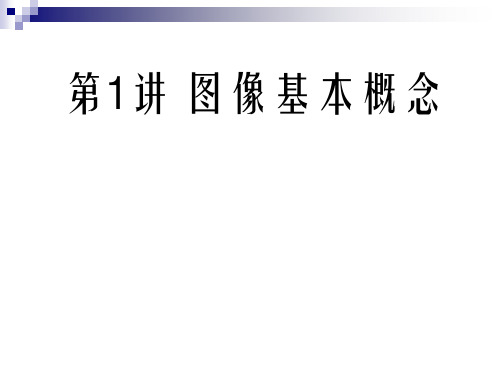
Photoshop软件介绍
一、PS简介及应用领域: PS的专长用于图像处理,而不是图形创作。图像处理是对已有 的位图图像进行编辑加工处理以及运用一些特殊效果,其重点在于 对图像的处理加工;图形创作软件是按照自己的构思创意 图形图像处理软件一般可分为两种类型: 绘制矢量图形的软件:CorelDRAW、Illustrator。 编辑点阵位图的图像软件:Photoshop、Fireworks、Windows 自带的画板工具 Photoshop是Adobe公司开发目前最流行的图像处理软件,可以 绘制和处理像素点阵位图和路径矢量图形,主要应用领域有: 平面设计(广告设计、企业形象设计、包装设计、书籍设计、 字体设计、标志设计) 数码照片处理 建筑效果图的后期修饰 界面设计 网页制作
从彩色到灰度的方法: 一是直接转换,使用“图像>模式>灰度”命令; 二是模式转换,通过转换到Lab模式,并删除a和 b通道,得到灰度图(保证图像的亮度); 三是复制所需单色通道,并删除其它单色通道, 得到灰度图(删除通道后,图像模式自动转换到 多通道); 四是使用通道混合器,使用调整图层“通道混合 器”并勾选“单色”得到灰度图;五是使用“图 像>调整>去色”命令,得到灰度效果,但不是灰 度图;
CMYK颜色: CMYK颜色: 颜色 打印PS生成的作品,CMYK是专用的打印模式,又称为 四色印刷。与RGB色彩模式相对立,是一种减色模式, C(cyan)青色、M(magenta)品红、Y(yellow)黄、 K(black)黑色。值分别为0~100,都为0时,为白色; 都为100时,为黑色。 最亮(高光)颜色分配较低的印刷油墨颜色百分比值, 较暗(暗调)颜色分配较高的百分比值。 开始就在 CMYK模式下处理图像的优点是颜色不会变化。 色域警告(溢色):指所选颜色超过CMYK颜色范围之 外,不能被打印。 使用“Ctrl+Shift+Y”显示溢色。在PS中用灰色来指 示那些在RGB模式图像转换到CMYK模式时,可能会发 生改变的颜色。 色域——是颜色系统可以显示或打印的颜色范围。人 眼看到的色谱比任何颜色模型中的色域都宽。
photoshop_CS2精品教程_第1章

前景色 默认的前景色和背景色
以标准模式编辑 标准屏幕显示模式
移动工具 魔棒工具 切片工具 画笔工具 历史画笔工具 填充工具 减淡工具 文字工具 矩形工具
吸管工具 缩放工具 切换前景色和背景色 背景色
以快速蒙版模式编辑 全屏显示模式 切换到Im ageReady
带有菜单栏的全屏显示模式
RGB 模式
RGB模式是一种加色模式,它通过红,绿,蓝三种色光相叠加而形成
更多的颜色。
每个通道都有8位的色彩信
息——一个0到255的亮度
值色阈。也就是说,每一
种色彩都有256个亮度水平
级。三种色彩相叠加,可
以有256×256×256=1670
万种可能的颜色。这1670
万种颜色足以表现出我们
这个绚丽多彩的世界
分辨率(Image Reaolution)
图象分辨率的单位是ppi(pixels per inch),即每英寸的像素数量。图像分 辨率越高,意味着每英寸包含的像素越多,图像就有越多的细节,颜色过渡就 越平滑。 输出分辨率的单位是dpi (dots per inch,每英寸所含的点)。 激光打印机的输出分辨率为300dpi-600dpi.
Photoshop CS的工具箱
工具箱在工作界面的左侧。当选 择不同的工具时,会有相应的工 具选项栏显示其不同的选项设定。
每一个工具都可以找到相应的字 母键作为快捷键。
具有黑色小箭头的工具,说明里 面有延展工具。
矩形选框工具 套索工具 裁切工具 修复工具
仿制图章工具 橡皮擦工具 模糊工具
路径选择工具 钢笔工具
CMYK 模式
代表了印刷上使用的四种油墨色: C代表 青色,M代表 洋红色,Y代表 黄色,K代表 黑色。
PS项目1-1认识PS CC的工作界面
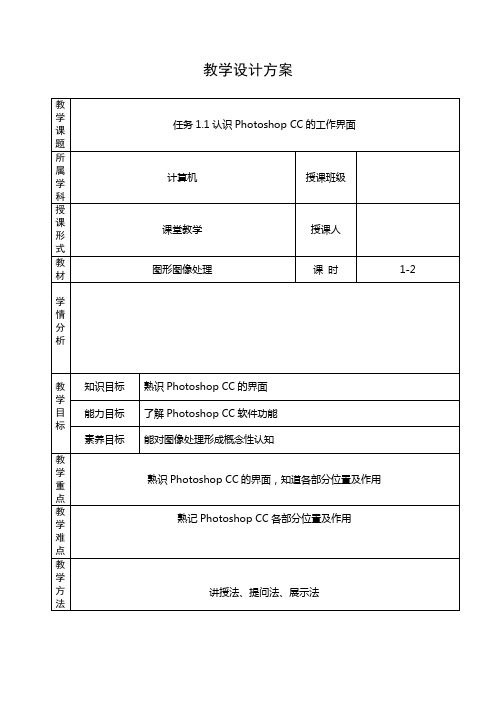
教学设计方案
软件。
它被广泛运用于数码照片后期处理、平面设计、网页设计以及UI设计等领域,是一款能想到就能做到的软件。
2013年7月,Adobe公司推出新版本Photoshop CC(Creative Cloud)。
在Photoshop CS6功能的基础上,Photoshop CC新增很多功能。
1、启动Photoshop CC程序,可以看到Photoshop CC的界面主要只有菜单栏、工具选项栏、面板、图像编辑窗口等组成,如图所示。
下面对工作界面逐一进行介绍。
菜单栏:菜单栏中包含可以执行的各种命令。
单击菜单名称即可打开相应的菜单。
标题栏:显示了文档名称、文件格式、窗口缩放比例和颜色模式等信息。
如果文档中包含多个图层,则标题栏中还会显示当前工作图层的名称。
工具箱:包含用于执行各种操作的工具,如创建选区、移动图像、绘画和绘图等。
工具选项栏:用来设置工具的各种选项,它会随着所选工具的不同而改变选项内容。
面板:有的用来设置编辑选项,有的用来设置颜色属性。
状态栏:可以显示文档大小、文档尺寸、当前工具和窗口缩放比例等信息。
Photoshop-CS6第一章最新整理版

最新课件
40
图1-24 灰度模式窗口
最新课件
41
在PS里对彩色图像执行“图像/模式/灰度”,会 弹出警告对话框,提示此操作会扔掉图像的颜色信息, 并且不能恢复(除非使用历史记录取消操作)。如图 1-25所示。
图1-25 警告对话窗口
最新课件
42
如果图像中含有多个 图层,则在转换过程中 会提示是否在扔掉颜色 信息时合并图层。如图 1-26所示。
01
灰度模式
位图模式
02
03 CMYK模式
RGB模式
04
Lab模式
06
05
索引模式
双色调
07
08
多通道
最新课件
31
(1)位图模式
位图实际上是由一个个黑色和白色的点组成的,也就是说 它只能用黑白来表示图像的像素。它的灰度需要通过点的抖 动来实现,即通过黑点的大小与疏密在视觉上形成灰度。它 的每个像素只能负载两种亮度级别,即黑色和白色。
最新课件
27
(1)色相(Hue)
色相是物体透射或反射光波的波长有关的颜色物 理的心理特性。它的范围以0至360度之间的角度值 表示。色相是以颜色的名称来识别的,如红色、橙色 或绿色。
最新课件
28
(2)饱和度(Saturation)
饱和度指颜色的强度或纯度,表示色相中灰色成 分所占的比例,用0%-100%(纯色)来表示。
多数人对于Photoshop的了解 仅限于“一个很好的图像编辑 软件”,并不知道它的诸多应 用,实际上,Photoshop的应 用领域很广泛,在图像、图形、 文字、视频、出版各方面都有 涉及和应用。
最新课件
4
1 . 平面设计
平面设计是Photoshop应 用最为广泛的领域,无论是我 们正在阅读的图书封面,还是 大街上看到的招帖、海报,这 些具有丰富图像的平面印刷品, 基本上都需要Photoshop软 件对图像进行处理。招贴画如 图1-1所示。
ps实验报告1

实
课程名称图形图像处理
实验班级
学生年4月11日
实验
一、实验目的及要求:
1.了解位图处理的基本概念,以及Photoshop的应用领域、基本功能与新增版本的新增功能、工作环境以及图像文件的管理方法。
2.掌握Photoshop中图像的基本操作。
二、实验器材及实验准备:
1、装有Photoshop CS5的电脑,并熟悉其新增功能。
2、预习书本相关内容。
3、在天空教室或从学习光盘中下载相应实验素材。
三、实验内容
1.选区
Ex:a、生活照片
b、突出翱翔的热气球
2.修复与绘制图像
Ex:绘制梅花
3.矢量绘图
Ex:绘制钢笔效果
4.文本应用
Ex:杂志封面的设计
绘制梅花
1、新建空白文档,选择画笔工具,新建图层,设置前景色为黑色。
2、设置画笔为深描水彩笔,并设置合适大小,在画布中绘制梅花的枝干。
3、使用相同的画笔,分别调整画笔的大小,绘制不同粗细的枝干。
4、再新建图层,使用相同的画笔工具,适当调整大小,沿枝干边缘绘制细节,使枝干更有苍劲感。
5、在画笔面板中,选择轻微不透明水彩笔,设置相应参数,沿枝干涂抹,突出明暗关系。
6、用自然画笔2,选择相应式样,新建图层,绘制梅花图像。
7、用[铅笔-细]样式,绘制渐隐效果的花蕊。
8、在所有图层的最上方新建图层,然后盖印图层,导入画轴素材,放在所有图层的最下方。
9、将刚才绘制的梅花复制后,水平翻转。
10、添加“梅”字,并导入印章素材。
绘制钢笔效果
1、新建空白文档,宽和高均为600像素,背景内容为白色。
在这几周的ps课堂练习中,我们大多都是按照书上的步骤进行操作,也有一些练习看起来很简单,我们甚至不用看书上的指导就能独立完成,也确实比书上要简便一些。但是我们不能仅止于此,书上复杂的步骤一定是有道理的,因此,我们在处理完我的图像时,还要理解书上的每一步,为我们今后处理更复杂的图像奠定基础。
ps路径_精品文档
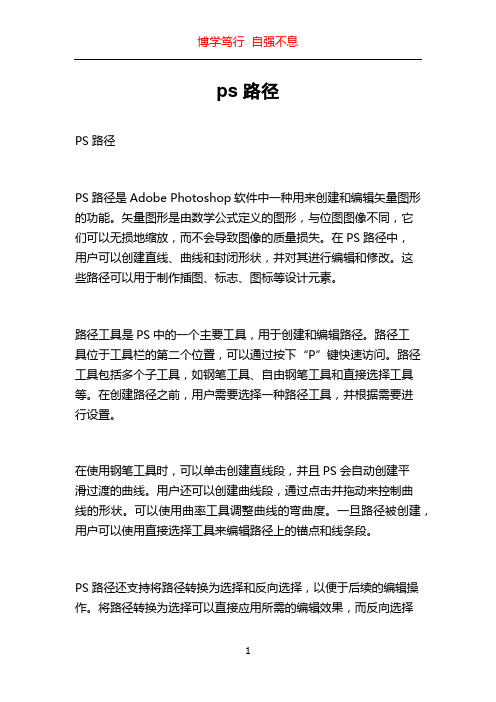
ps路径PS路径PS路径是Adobe Photoshop软件中一种用来创建和编辑矢量图形的功能。
矢量图形是由数学公式定义的图形,与位图图像不同,它们可以无损地缩放,而不会导致图像的质量损失。
在PS路径中,用户可以创建直线、曲线和封闭形状,并对其进行编辑和修改。
这些路径可以用于制作插图、标志、图标等设计元素。
路径工具是PS中的一个主要工具,用于创建和编辑路径。
路径工具位于工具栏的第二个位置,可以通过按下“P”键快速访问。
路径工具包括多个子工具,如钢笔工具、自由钢笔工具和直接选择工具等。
在创建路径之前,用户需要选择一种路径工具,并根据需要进行设置。
在使用钢笔工具时,可以单击创建直线段,并且PS会自动创建平滑过渡的曲线。
用户还可以创建曲线段,通过点击并拖动来控制曲线的形状。
可以使用曲率工具调整曲线的弯曲度。
一旦路径被创建,用户可以使用直接选择工具来编辑路径上的锚点和线条段。
PS路径还支持将路径转换为选择和反向选择,以便于后续的编辑操作。
将路径转换为选择可以直接应用所需的编辑效果,而反向选择可以选择路径外的区域。
路径还可以与其他图层合并,以创建更复杂的图像效果。
除了创建路径,PS路径还具有一些高级功能。
例如,路径可以被描边或填充以创建特殊的视觉效果。
用户可以选择不同的描边和填充选项,如线条宽度、颜色和样式,以达到预期的效果。
在PS中,还可以将路径导出为各种格式,如AI、SVG和PDF等。
这使得路径可以在其他矢量图形软件中继续编辑和使用。
路径也可以方便地导入已经创建好的矢量图形文件。
PS路径的应用范围广泛。
在平面设计中,路径可以用于创建品牌标识、印刷品设计和平面广告等。
在网页设计中,路径可以用于创建按钮、图标和导航菜单等。
另外,在插画和数字艺术中,路径可以用于创作独特的艺术品。
总结来说,PS路径是Adobe Photoshop软件中一个强大且灵活的工具,用于创建和编辑矢量图形。
通过使用路径工具,用户可以创建直线、曲线和封闭形状,并进行进一步的编辑和修改。
PS教程-钢笔工具1

6.1钢笔工具基础知识 • 6.1.2 形状图层和路径
• 选择“路径”选项。形状图层和路径其实是一样的,只是形状图层 内部直接填充有颜色。其编辑的方法和路径是完全一样的。暂时, 我们先不解释形状图层。
5
6.1钢笔工具基础知识 • 6.1.3路径的创建
1: 点击的创建方式。2: 拖拽的创建方式
6
• 使用钢笔工具配合Ctrl键,可用来移动某个锚点。钢笔工具配合Ctrl 键,就相当于图中的“直接选择工具”。
13
小结
• 形状图层和路径的本质是一样的。 • 路径的创建有2种方式。 • 锚点主要由锚点自身和控制柄构成。 • 锚点的类型分为三种:角点,平滑点和平滑角点。 • 钢笔工具配合Alt键,可以转换点的类型。 • 钢笔工具配合Ctrl键,可以变换锚点的位置,变化控制柄的位置。
23
6.3图标的基础知识
24
6.3图标的基础知识
25
小结
• 钢笔工具的主要作用,就是用来设计各种各样的图标。 • 图标按照其不同的视觉风格,可以分为:(等类型。
26
本章总结
• 钢笔工具的主要作用是用来绘制图标和制作选区。 • 形状图层相当于是矢量图,其本质和路径是完全一样的。 • 锚点是路径的灵魂,路径的形态,完全靠锚点的类型和数量来 控制。 • 路径的锚点数量要尽量少一些,锚点太多不好控制。 • 扁平化图标是目前的流行趋势。
• 曲线的拐点,类似于我们初中学的抛物线函数。任何一条曲线都 可以看成是一条抛物线,抛物线的顶点,就是曲线的拐点。
17
6.2钢笔工具的操作技巧 • 6.2.2如何调节控制柄的方向
• 确定控制柄的方向的方法很简单,就是控制柄一点要沿着曲线的切线 方向。
18
常用的PS图片处理技术基本操作及应用 第三课

PS图片处理
PS软件界工具栏认识图片大来自的调整图像裁剪图像色差亮度调整
图像抠图 图像去(加)水印
PS软件界工具栏认识
PS软件界面分为:菜单栏、属性栏、工具栏、活动面板、文件编辑区。
图片大小的调整
图片大小的调整:在图像工具栏找到图像大小,然后把图片比例调小 就可以了,调大图片会变模糊。
图像去(加)水印
图像去(加)水印:去水印就是把网上好看的图片上的水印标志去掉, 然后保存为自己的图片,然后再在图片上加上自己的水印。这个能经 常用到。省去了拍照的烦劳。
此课程重在实践
道与行网络营销工作室
图像裁剪
图像裁剪:在实际工作中,经常需要根据研究工作范围对图像进行划 分裁剪,按照实际图像分幅裁剪。裁剪自己想要的图像。
图像色差亮度调整
图像色差亮度调整:这个我们分别用ps软件中的,曲线工具、色阶工 具、饱和度、色彩平衡等工具来实现图像调整。
图像抠图
抠图:就是把图片或影像的某一部分从原始图片或影像中分离出来成为 单独的图层。主要功能是为了后期的合成做准备。方法有套索工具、 选框工具直接选择;快速蒙版;钢笔工具、多边形工具等。
网络营销
网络推广
网站建设
第三课:PS图片处理基本应用
课程讲解:道与行
PS图片处理
Photoshop是Adobe公司旗下最为出名的图像处理软件之一。多数 人对于Photoshop的了解仅限于“一个很好的图像编辑软件”,并不 知道它的诸多应用方面,实际上,Photoshop的应用领域很广泛,在 图像、图形、文字、视频、出版等各方面都有涉及。
ps学后心得体会参考8篇

ps学后心得体会参考8篇(经典版)编制人:__________________审核人:__________________审批人:__________________编制单位:__________________编制时间:____年____月____日序言下载提示:该文档是本店铺精心编制而成的,希望大家下载后,能够帮助大家解决实际问题。
文档下载后可定制修改,请根据实际需要进行调整和使用,谢谢!并且,本店铺为大家提供各种类型的经典范文,如总结报告、事迹材料、心得体会、讲话致辞、规章制度、应急预案、合同协议、教学资料、作文大全、其他范文等等,想了解不同范文格式和写法,敬请关注!Download tips: This document is carefully compiled by this editor. I hope that after you download it, it can help you solve practical problems. The document can be customized and modified after downloading, please adjust and use it according to actual needs, thank you!Moreover, our store provides various types of classic sample essays, such as summary reports, performance materials, insights, speeches, rules and regulations, emergency plans, contract agreements, teaching materials, essay summaries, and other sample essays. If you would like to learn about different sample formats and writing methods, please pay attention!ps学后心得体会参考8篇写心得体会是在文字中种下希望的种子,让成长的花朵在思考的土壤中绽放,心得体会写好我们能汲取人生智慧,使自己变得更为有深度,本店铺今天就为您带来了ps学后心得体会参考8篇,相信一定会对你有所帮助。
photoshop cs6 基础与案例教程第一章

蓝色区域是浮动调板,用来 安放制作需要的各种常用的 调板。
每个调板的右上角(红色区域),都有一个圆形 三角按钮,点击这个按钮后会出现调板功能的选 项。不同的调板点击后出现的菜单也不一样。
每个调板的右下角(绿色区域),都有一个 缩放标志,可以用鼠标拖动此处即可拉伸调 板。一般可伸缩调板都有一个最小尺寸,不 能无限缩小。
“后台存储”复选项
1.2 新增的修饰和变换功能
– 内容识别工具的作用就是选取 图像中的一部分移动或复制到 另外一个位置,经过Photoshop CS6的计算,完成极其真实的 合成效果。 – 内容识别修补工具在更新的 “修补工具”包含“内容识别” 选项,可通过合成邻近内容无 缝替换不需要的图像元素。 – 重新设计的“裁剪工具”提供 交互式的预览,使用户可以获 得更好的视觉效果。一组简化 的工具栏选项包含拉直工具和 长宽比控件(可在图像窗口中 裁剪处于活动状态时调整该控 件)。
1.4.2 常用的图像文件格式
PSD格式 TIF格式 TGA格式 BMP格式 GIF格式 JPEG格式 EPS格式 选择合适的图像文件存储格式
1.
TIF格式
TIF 格式是标签图像格式。可以用于 PC 、 Macintosh以及UNIX工作站3大平台,是这3大平 台上使用最广泛的绘图格式。用TIF格式存储时 应考虑到文件的大小,因为TIF格式的结构要比 其他格式更复杂。但TIF格式支持24个通道,能 存储多于 4个通道的文件格式。TIF格式还允许 使用Photoshop CS6中的复杂工具和滤镜特效。 TIF格式非常适合于印刷和输出。
•
• • •
1.5 视频与3D功能
1、视频功能 重新设计的基于剪辑的“时间轴”面板可为完美视屏的 专业效果提供过渡和特效,可轻松更改剪辑持续时间 和速度,并将动态效果应用到文字、静态图像和只能 对象。 2、3D功能 简化的界面提供画布上的场景编辑,可直观的创建3D 图稿。用户可轻松将阴影拖动到所需位置、将 3D 对象 制作成动画、为 3D 对象提供素描或卡通外观,以及其 他更多功能。
ps在科研中的应用

ps在科研中的应用PS在科研中的应用近年来,随着科技的不断发展,图像处理软件Photoshop(简称PS)在科研领域中的应用越来越广泛。
PS作为一种功能强大的图像处理工具,不仅可以用于美化照片和设计海报,还可以在科研中发挥重要作用。
本文将从图像处理、数据可视化以及实验结果分析等方面探讨PS在科研中的应用。
PS在科研中的一个重要应用领域是图像处理。
在科学研究中,我们常常需要对实验图像进行处理和分析。
通过使用PS的各种功能,我们可以对实验图像进行去噪、调整亮度、对比度以及色彩平衡等操作,从而使得图像更加清晰、准确。
例如,在生物学研究中,科研人员经常需要对显微镜下拍摄的细胞图像进行处理,以便更好地观察细胞结构和细胞器的变化。
PS提供了强大的图像处理功能,可以帮助科研人员去除图像中的噪点、增强细节,并进行图像重建,从而更好地满足科研需求。
PS还可以用于数据可视化。
科研工作者经常需要将实验结果以图表的形式展示出来,以便更好地展示研究成果。
在使用PS时,科研人员可以通过绘制曲线图、柱状图、饼图等来展示实验结果。
PS提供了丰富的绘图工具和图层管理功能,使得科研人员可以更加灵活地对数据进行可视化处理。
此外,PS还支持添加文字和注释,可以帮助科研人员更好地解释图表中的数据,提高图表的可读性和准确性。
在科研实验中,我们经常需要分析和比较不同实验条件下的数据结果。
PS可以帮助科研人员对实验数据进行处理和分析。
例如,在物理研究中,科研人员经常需要对光谱数据进行分析,以研究光的特性和物质的结构。
PS提供了光谱分析工具,可以帮助科研人员对光谱数据进行峰值分析、峰位测量等操作,从而更好地理解实验结果。
在科研论文的撰写过程中,科研人员经常需要制作图表和插图来支持自己的观点和结论。
PS可以帮助科研人员制作高质量的插图和图表。
通过使用PS的绘图工具和图层管理功能,科研人员可以制作出令人印象深刻的图表和插图,从而更好地展示自己的研究成果。
PS图层的介绍及应用
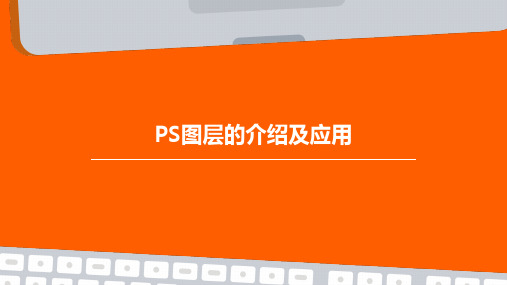
在图像合成过程中,可以利用图层调整图像的细节,如色彩、亮度、对比度等,以达到更好的合成效 果。
修复图像
瑕疵修复
利用PS的图层遮罩功能,可以轻松修复 图像中的瑕疵,如痘痘、皱纹、污渍等 。
VS
颜色校正
通过调整图层的颜色和亮度,可以对整个 图像进行颜色校正,使图像更加鲜艳、自 然。
制作立体效果
质感效果
图层样式还可以用来制作各种质感效果,如金属、玻璃、纸张等。 通过调整各种参数,可以模拟出逼真的材质效果。
内发光
内发光效果可以模拟出物体内部的发光效果,如灯泡的发光效果。
外发光
外发光效果可以模拟出物体外部的光源效果,如灯箱广告的光照效 果。
制作光影效果
• 光影效果:利用图层样式中的阴影和内发光效果,可以轻松地为物体添加逼真的光影效果。通过调整阴影的颜色、透明度 等参数,可以模拟出不同的光源和阴影效果。
删除多个图层
如果要删除多个连续的图层,可以先 选中这些图层,然后点击“图层”菜 单下的“删除”选项,选择“多个图 层”即可。
调整图层顺序
拖Hale Waihona Puke 调整顺序在Photoshop中,可以通过直接拖动需要调整顺序的图层到适当的位置来实现。
通过菜单调整
也可以通过点击“图层”菜单下的“排列”选项,选择“前移一层”、“后移一层”、“置为顶层”、“置为底 层”等命令来调整图层的顺序。
谢谢观看
实现丰富的视觉效
果
通过调整图层的透明度和叠加方 式,可以实现各种视觉效果,如 渐变、阴影、倒影等。
方便的图层管理
在图层面板中可以对图层进行方 便的管理,如复制、粘贴、删除 等操作,还可以对图层进行分组 和隐藏。
02
PS按指定路径排列文字的方法

PS按指定路径排列文字的方法
你想让你写的文字排列地随心所欲的吗?想让它怎么排列就怎么排列吗?这个问题用ps就可以简单搞定了。
下面由店铺为大家整理的ps 路径排列文字教程,希望大家喜欢!
ps路径排列文字教程
在photoshop cs6软件中打开需要写入文字的素材照片,选择钢笔工具。
用钢笔工具沿着心形边缘描点,最后闭合。
选择左边工具栏中的横排文字工具,在横排工具栏中选好文字的字体、大小、颜色。
输入文字的光标,在心形的路径上点击一下,可以开始写文字,文字将会沿着先前设定好的路径排列。
用文字把整个路径都写满了。
下个心形也采用刚才的方法,先用钢笔工具描路径。
再将路径里面写满文字就OK了。
- 1、下载文档前请自行甄别文档内容的完整性,平台不提供额外的编辑、内容补充、找答案等附加服务。
- 2、"仅部分预览"的文档,不可在线预览部分如存在完整性等问题,可反馈申请退款(可完整预览的文档不适用该条件!)。
- 3、如文档侵犯您的权益,请联系客服反馈,我们会尽快为您处理(人工客服工作时间:9:00-18:30)。
第4章路径和矢量图形工具的应用
——路径的应用1
教学目标:
1、掌握路径的构成。
2、掌握闭合路径和开放路径。
3、掌握工作路径和子路径。
4、掌握【钢笔】工具的应用。
教学重点、难点:
重点:
使学生熟悉Photoshop中路径的构成,掌握路径的绘画。
难点:
钢笔工具的使用与绘制。
课时:2课时
学习过程:
由于使用路径和矢量图形工具可以绘制较为精确的图形,且易于操作,所以在实际工作过程中它们被广泛应用。
4.1 路径构成
路径是由一条或多条线段或曲线组成的,每一段都有锚点标记,通过编辑路径的锚点,可以很方便地改变路径的形状。
在曲线上,每个选中的锚点显示一条或两条调节柄,调节柄以控制点结束。
调节柄和控制点的位置决定曲线的大小和形状。
移动这些元素将改变路径中曲线的形状。
图所示为路径构成说明图,其中角点和平滑点都属于路径的锚点,选
中的锚点显示为实心方形,而未选中的锚点显示为空心方形。
【命令简介】
闭合路径:创建的路径其起点与终点重合为一点的路径为闭合路径。
(如下图)
开放路径:创建的路径其起点与终点没有重合的路径为开放路径。
(如下图)
要点提示:在闭合路径前,按住Ctrl键,然后在文件中任意位置单击鼠标左键,可以创建不闭合路径。
课堂练习:利用【钢笔】工具,创建图所示的开放路径和闭合路径。
工作路径:创建完成的路径为工作路径,它可以包括一个或多个子路径。
子路径:利用【钢笔】或【自由钢笔】工具创建的每一个路径都是子路径。
下图所示的四边形路径、多边形路径和曲线路径分别都是创建的子路径,它们共同构成一个工作路径。
4.2 路径工具的应用
路径工具是一种矢量绘图工具,主要包括【钢笔】、【自由钢笔】、【添加锚点】、【删除锚点】、【转换点】、【路径选择】和【直接选择】工具,利用这些工具可以精确地绘制直线或光滑的曲线路径,并可以对它们进行精确的调整。
【命令简介】
【钢笔】工具:利用此工具,可以创建工作路径或形状图形。
【自由钢笔】工具:利用此工具,可以自由绘制工作路径或形状图形。
【添加锚点】工具:利用此工具,可以在工作路径上添加锚点。
【删除锚点】工具:利用此工具,可以删除工作路径上的锚点。
【转换点】工具:使用此工具,可以调整工作路径中的锚点。
单击路径上的平滑点,可以将其转换为角点;拖曳路径上的角点,可以将其转换为平滑点。
【路径选择】工具:使用此工具,可以对子路径进行选择、移动和复制。
当子路径上的锚点全部显示为黑色时,表示该子路径被选择。
【直接选择】工具:使用此工具,可以选择或移动子路径上的锚点,还可以移动或调整平滑点两侧的方向点。
利用路径工具绘制如图所示标志图形。
课堂练习:利用钢笔绘制的工作路径绘制“百事可乐”的标志。
如下图:
课堂小结:1、了解路径的构成以及工作路径。
2、掌握钢笔工具的运用。
课后作业:将百事可乐的制作步骤完成在实验报告中。
